[Risolto] Trasferisci dati dal vecchio iPhone all’iPhone 12/11/XS
Per chi ama l’aggiornamento agli ultimi modelli di iPhone, iPhone 12/11/XS/XR è un tesoro. Potresti voler eseguire l’aggiornamento perché ami la tecnologia più recente o il tuo vecchio iPhone è all’ultima tappa. Non appena passi o aggiorni i dispositivi, trasferimento di dati al nuovo iPhone dal vecchio iPhone diventa essenziale.
In questo articolo, ti mostreremo come trasferire tutto dal vecchio iPhone all’iPhone 12/11/XS/XR.
Soluzione 1: trasferisci i dati dal vecchio iPhone all’iPhone 12/11/XS/XR con un clic
Mentre prevedi di passare a iPhone 12/11/XS/XR dal tuo vecchio iPhone. DrFoneTool – Trasferimento telefonico ti aiuterà a migrare tutto su iPhone 12/11/XS/XR dal vecchio iPhone. Dai contatti alla musica, foto, testi, video e altro, DrFoneTool – Trasferimento telefono è uno strumento fantastico.

DrFoneTool – Trasferimento telefonico
1 Fai clic su Soluzione per trasferire i dati dal vecchio iPhone all’iPhone 12/11/XS/XR
- Supporta il trasferimento dati multipiattaforma tra iOS, Android, Symbian e WinPhone.
- Oltre 6000 modelli di cellulari di marche famose sono compatibili con questo software.
- Questo è un modo rapido e sicuro per il trasferimento dei dati.
- Non c’è assolutamente alcuna perdita di dati in questo processo.
- Supporta iPhone 12/11/XS/XR/ iPhone X/8 (Plus)/iPhone 7 (Plus)/ iPhone6s (Plus), iPhone SE e l’ultima versione di iOS completamente!

Guida passo passo per il trasferimento dei dati da iPhone 6 a iPhone 12/11/XS/XR –
Passaggio 1: installa e avvia il software sul tuo sistema e collega entrambi gli iPhone con cavi Lightning.

Passaggio 2: sull’interfaccia di DrFoneTool, tocca la scheda ‘Trasferimento telefono’ e seleziona iPhone 6/il tuo vecchio iPhone come sorgente e iPhone 12/11/XS/XR come destinazione.
Nota: Se, erroneamente, la selezione va storta. Basta toccare ‘Capovolgi’ per modificarlo.

Passaggio 3: ora seleziona tutti i tipi di dati qui e fai clic sul pulsante ‘Avvia trasferimento’. Concedi al software un po’ di tempo per trasferire i dati. Alla fine premi il pulsante ‘OK’.
Nota: Selezionando la casella di controllo ‘Cancella i dati prima della copia’ si cancella tutto dal dispositivo di destinazione.

Soluzione 2: trasferisci i dati dal vecchio iPhone all’iPhone 12/11/XS/XR utilizzando iCloud
iCloud, se abilitato, può fungere da piacevole modalità di trasferimento dei dati. in questa sezione vedremo come trasferire i dati da iPhone 5/qualsiasi vecchio iPhone a iPhone 12/11/XS/XR.
- Ottieni l’iPhone 5 e premi ‘Impostazioni’> ‘[Nome profilo Apple]’> ‘iCloud’. Ora tocca ogni tipo di dati di cui desideri eseguire il backup per attivare l’interruttore accanto ad esso.
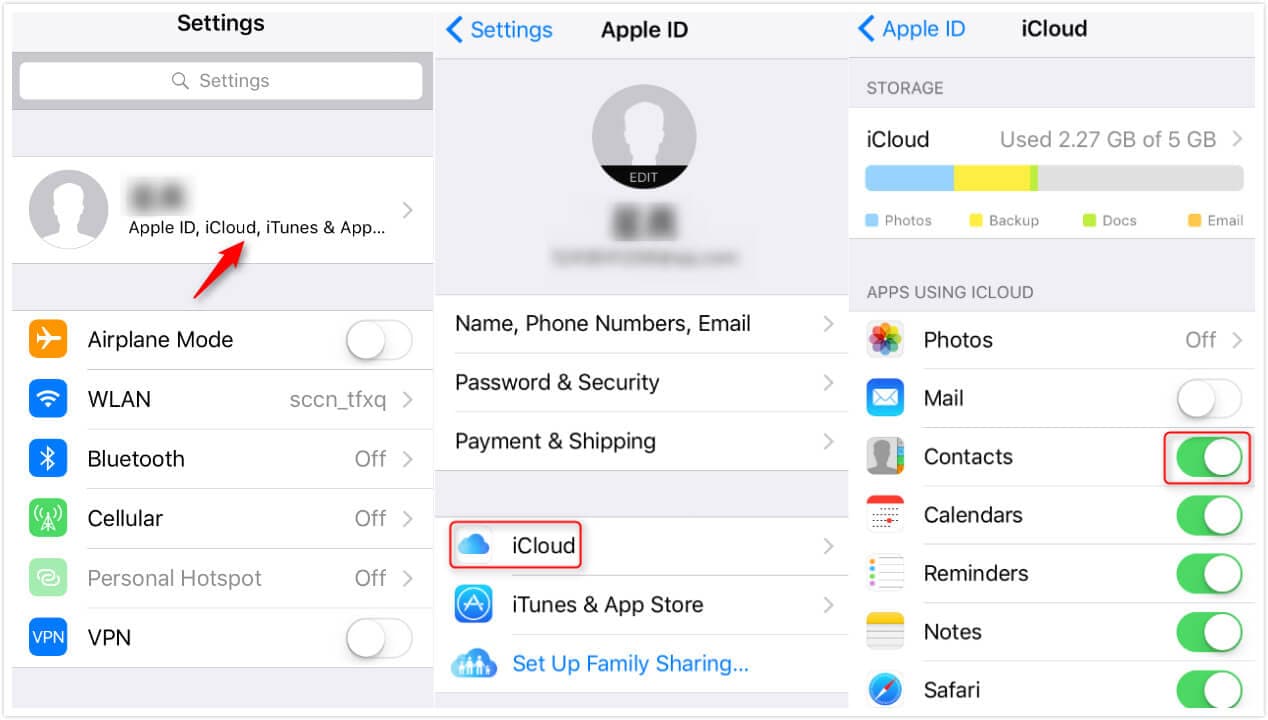
- Premi ‘Backup iCloud’ e accendilo.
- Fai clic su ‘Esegui backup ora’ e attendi qualche istante per eseguire il backup di tutto su iCloud.
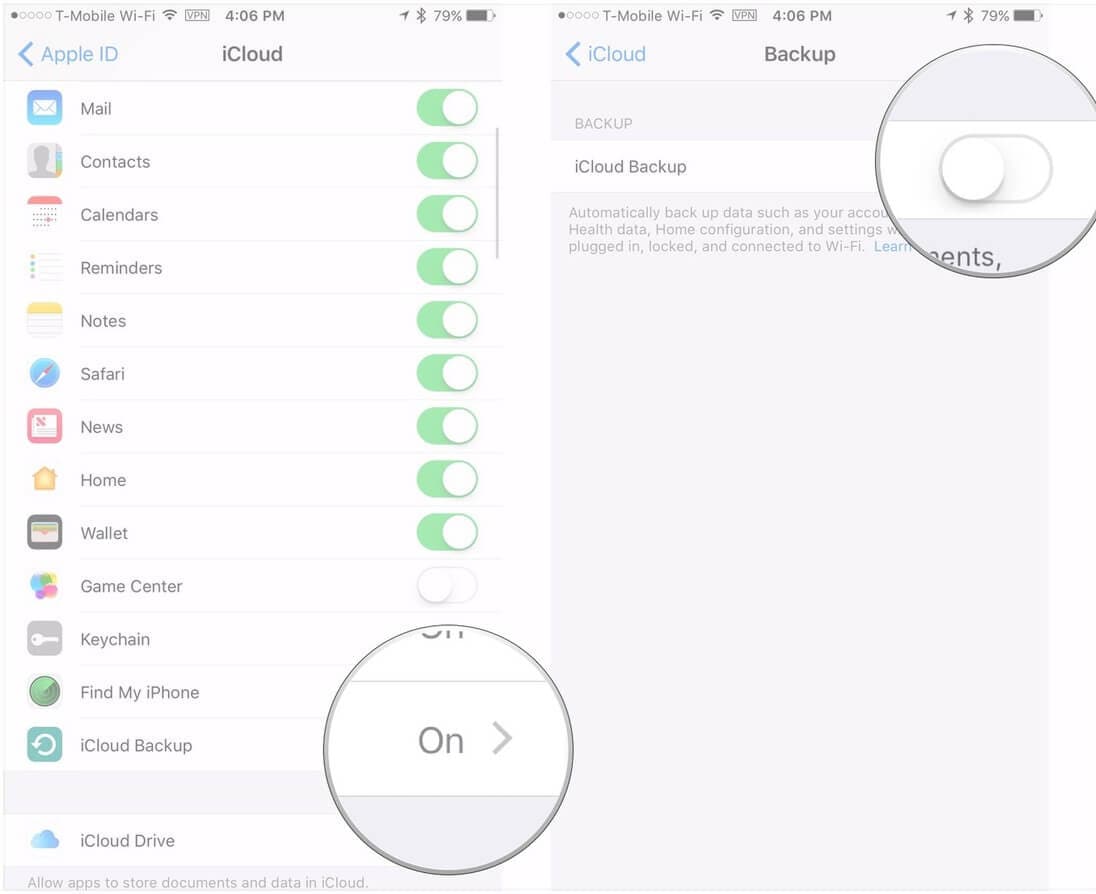
- Sul tuo nuovo iPhone 12/11/XS/XR, avvia il dispositivo e configuralo come al solito. Ora, quando raggiungi la schermata ‘App e dati’, assicurati di toccare ‘Ripristina da backup iCloud’. E poi inserisci le stesse credenziali di iCloud per accedervi.

- Infine, seleziona il backup desiderato dall’elenco disponibile sullo schermo. Ora puoi vedere che tutto da iCloud viene trasferito su iPhone 12/11/XS/XR.

Soluzione 3: trasferisci i dati dal vecchio iPhone all’iPhone 12/11/XS/XR utilizzando iTunes
iTunes crea un backup locale su un computer affidabile per il tuo dispositivo iOS. In questa parte dell’articolo vedremo come trasferire i dati da iPhone 7 a iPhone 12/11/XS/XR utilizzando iTunes. Per prima cosa devi eseguire un backup per il vecchio iPhone e quindi ripristinare il nuovo iPhone 12/11/XS/XR con esso.
Esegui il backup del vecchio iPhone utilizzando iTunes
- Avvia iTunes e connetti il vecchio/iPhone 7. Fai clic sul tuo dispositivo su iTunes, quindi su ‘Riepilogo’ e scegli ‘Questo computer’. Fai clic su ‘Esegui backup ora’ e attendi un po’.

- Al termine del backup, sfoglia ‘Preferenze iTunes’ > ‘Dispositivi’ per controllare il backup recente.
Ripristina il backup sul nuovo iPhone 12/11/XS/XR utilizzando iTunes
Una volta eseguito il backup, ecco come trasferire i dati da iPhone a iPhone 12/11/XS/XR utilizzando iTunes –
- Dopo aver acceso il tuo nuovo iPhone 12/11/XS/XR/ripristinato di fabbrica, verrà visualizzata la schermata ‘Ciao’. Configura il dispositivo seguendo le istruzioni sullo schermo.
- Non appena viene visualizzata la schermata ‘App e dati’, tocca ‘Ripristina da backup iTunes’ > ‘Avanti’.
- Ora avvia iTunes sul computer su cui hai creato il backup per il vecchio iPhone. Collega l’iPhone 12/11/XS/XR tramite un cavo Lightning.
- Tocca il tuo iPhone su iTunes e premi la scheda ‘Riepilogo’. Premi il pulsante ‘Ripristina backup’ e seleziona il backup che hai appena creato.

- Ci vorrà del tempo per ripristinare il tuo iPhone 12/11/XS/XR. Assicurati che il Wi-Fi sia stato attivato sul tuo iPhone 12/11/XS/XR.
Confronto delle 3 soluzioni
Ora, dal momento che abbiamo acquisito correttamente le conoscenze dettagliate per tutti e 3 i modi per trasferire dati da iPhone a iPhone 12/11/XS/XR. Analizziamoli ora in una rapida istantanea.
Per il metodo iCloud, devi disporre di una forte connessione Internet, possibilmente Wi-Fi per il backup e quindi il ripristino dei dati sul nuovo iPhone 12/11/XS/XR.
Poiché, iTunes e iCloud recuperano i dati dai rispettivi repository. Non è possibile ripristinare il dispositivo, nel caso in cui non avessi attivato la sincronizzazione prima che qualcosa andasse storto con l’iPhone. Quindi, corri un rischio maggiore di perdere i tuoi dati.
D’altra parte, DrFoneTool – Trasferimento telefonico è una soluzione praticabile in quanto è sicuro e non provoca perdita di dati. Non importa se hai un backup iTunes/iCloud o meno. Basta un solo clic per farlo funzionare. I processi di iCloud e iTunes vengono eseguiti su entrambi i dispositivi (backup e ripristino) separatamente, ma DrFoneTool – Phone Transfer lo fa in un unico rapido movimento.
ultimi articoli